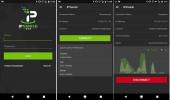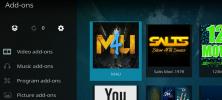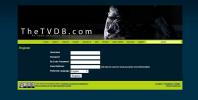Jak obnovit tovární nastavení Kodi: Rychlé, pracovní metody
Pro některé uživatele je jednou z velkých radostí společnosti Kodi stahování nového addonu nebo sestavení a pak hraní, aby zjistili, co dokáže. Jiní raději najdou tu správnou sestavu nebo výběr addonu, který vyhovuje jejich potřebám, a pak se jí drží. Bez ohledu na typ uživatele Kodi, kterého identifikujete, je pravděpodobné, že bude čas, kdy budete potřebovat Obnovte tovární nastavení Kodi.
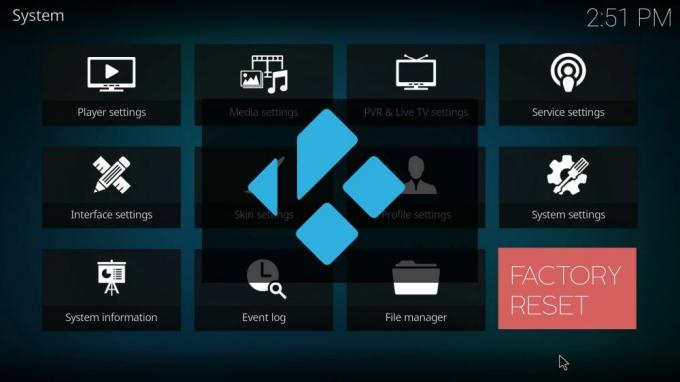
Možná narazíte na zastaralé sestavení, které se již neaktualizuje. Možná jste právě stáhli příliš mnoho doplňků. Ať už je důvod jakýkoli, existuje celá řada metod, které můžete použít ke smazání všeho a obnovení vašeho Kodi zpět na čisté a nové nastavení. A v této příručce vám poskytneme snadno sledovatelné, krok za krokem průvodce nejspolehlivějším a nejefektivnějším průvodcem.
Před použitím Kodi - Nainstalujte VPN
Vždy je vhodné používat VPN, kdykoli používáte Kodi pro streamování obsahu, ale zejména pro živé přenosy sportovních událostí nebo placenou televizi. Je tomu tak proto, že i když je Kodi sám o sobě zcela legální, existují některé externí doplňky, které mohou nezákonně poskytovat přístup k obsahu. Není neslýchané, aby uživatelé Kodi dostávali právní upozornění za porušení autorských práv v důsledku používání těchto aplikací, přičemž některé dokonce čelí dalším sankcím. Ale s VPN je vaše online aktivita anonymizována, což znamená, že jste chráněni před rizikem takových právních dopadů.
Výběr správné sítě VPN pro použití s Kodi může být obtížné rozhodnutí, a proto jsme vydali doporučení na základě klíčových kritérií, která většina uživatelů Kodi hledá. Ty jsou:
- Rychlé rychlosti připojení - VPN mohou zpomalit vaše online rychlosti, což je pro streamování špatné, ale dobrá VPN by měla mít zanedbatelný dopad.
- Silné soukromíochrany - Nejlepší VPN nabízejí žádné protokolování uživatelských dat, silné šifrování a různé další bezpečnostní funkce, jako jsou vypínače zabraňující ochraně vašeho soukromí.
- Žádná omezení dat ani provozu - Některé sítě VPN mají omezení stahování a neumožňují stahování určitých souborů. Nejlepší však nemají žádná omezení týkající se typů souborů datových množství, která používáte.
- Široká dostupnost serveru - Čím větší je rozsah dostupných globálních proxy serverů, tím vyšší jsou vaše rychlosti připojení a rozsah obsahu, ke kterému máte přístup.
Nejlepší VPN pro Kodi - IPVanish
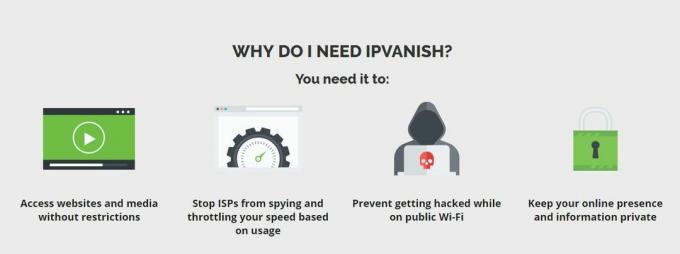
Na základě těchto kritérií doporučujeme IPVanish tak jako nejlepší VPN pro uživatele Kodi. Zaručuje vaše soukromí online díky funkcím, jako je 256bitové šifrování AES, ochrana proti úniku DNS, automatický přepínač zabíjení a přísná zásada bez protokolování. Jejich rychlosti připojení jsou vynikající na všech serverech a podle našich zkušeností jsou toky Kodi obvykle bez vyrovnávací paměti. IPVanish nabízí více než 850 proxy serverů v 60 zemích. Nemají žádná omezení šířky pásma ani datová omezení, což znamená, že můžete sledovat, co chcete, když chcete, i když pochází ze souborů torrent a P2P. A také nabízejí specializované aplikace pro téměř všechna zařízení, která byste dokonce chtěli použít, včetně Amazon Fire TV Stick.
IPVanish nabízí 7denní záruku vrácení peněz, což znamená, že máte týden na testování bez rizika. Vezměte prosím na vědomí, že Návykové tipy čtenáři mohou Ušetřete zde obrovských 60% o ročním plánu IPVanish, přičemž měsíční cena klesla na pouhých 4,87 $ / měsíc.
Jak resetovat Kodi na tovární nastavení
Kodi je právě o nejpřizpůsobivějším mediálním přehrávači na trhu právě teď, ale je tu jedna vlastnost, která stále chybí ani v nejnovější verzi svého softwaru. To je možnost resetování nebo nového spuštění. V Kodi komunitě se objevilo nějaké chatování o tom, zda taková funkce může být zahrnuta do Kodi v.17 Krypton, ale nebylo tam, což znamená, že čekání bude pokračovat.
Naštěstí, pokud nyní potřebujete obnovit Kodi na tovární nastavení, máte k dispozici řadu různých možností. Níže uvádíme podrobné informace o nejúčinnějších z nich, s podrobným průvodcem, který vysvětluje, jak provést reset, a zařízení, pro která je každá metoda nejvhodnější. Stačí si vybrat správnou metodu, postupujte podle pokynů a měli byste si nechat hrát čistou verzi Kodi, se kterou budete hrát.
Možnost Ares Wizard Fresh Start
Průvodce Ares je populární nástroj, který používá mnoho uživatelů Kodi pro přístup k nejoblíbenějším externím doplňkům. Obsahuje však také šikovnou malou funkci, která vám umožní obnovit tovární nastavení Kodi. Velkou výhodou použití Ares Wizard pro obnovení Kodi na tovární nastavení je to, že vám dává možnost uchovat některá vybraná data, pokud si to budete přát. Chcete-li použít možnost Ares Wizard Fresh Start, musíte nejprve nainstalovat úložiště Ares a software Ares Wizard, který lze provést následujícím způsobem:
- Nejprve budete muset stáhnout soubor úložiště. Můžete to udělat na následujícím odkazu: http://ares-repo.eu/. Jakmile je tam, stáhněte soubor s názvem aresproject.zip
- Otevřete Kodi 17, poté vyberte Doplňky následovaný prohlížeč doplňků ikona, která vypadá jako otevřené pole a je umístěna v levém horním rohu obrazovky.
- V nabídce klikněte na Instalujte ze zipu Poté přejděte kamkoli jste uložili zip soubor Ares Repository a klikněte otevřeno. Tím nainstalujete úložiště Ares do Kodi. Po úspěšném stažení by se mělo zobrazit potvrzení.
- Nyní budete muset nainstalovat Ares Wizard. Chcete-li to provést, vraťte se na stránku nabídka doplňkového prohlížeče znovu a tentokrát klikněte na Instalace z úložiště.
- Poté klikněte na Projekt Ares> doplňky programu> Průvodce Ares> Instalovat. Průvodce Ares se nyní stáhne do vašeho Kodi. Jakmile bude úspěšně stažena, bude znovu potvrzovat. Průvodce Ares by nyní měl být dostupný pod Programové doplňky na domovské stránce Kodi.
Jakmile se Ares Wizard stáhne, je zde několik dalších jednoduchých kroků, kterými můžete spustit funkci Fresh Start.
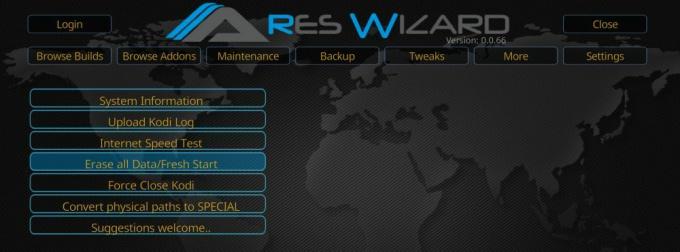
- Otevři Průvodce Aresem addon a na domovské stránce vyberte Více v horní části obrazovky.
- Vybrat Vymazat všechna data / nový začátek možnost, která je čtvrtou položkou v nabídce.
- Objeví se vyskakovací okno s upozorněním Tím vymažete všechny doplňky atd. Z Kodi. Jsi si jistá? Vybrat
- Objeví se okno s možnostmi, které vám umožní vybrat, která data chcete zachovat. Možnosti zahrnují všechna média uložená v oblíbených položkách, zdroje přidané do správce souborů a všechna nastavení doplňků. Jakmile se rozhodnete, co si chcete ponechat, vyberte
- Průvodce Ares nyní obnoví tovární nastavení Kodi. Po dokončení procesu se zobrazí další okno s informacemi Kodi musí být uzavřena. Stisknutím tlačítka OK se pokusíte zavřít Kodi. Vyberte možnost OK.
- Při příštím opětovném otevření Kodi by mělo být nyní obnoveno na tovární nastavení.
Indigo (Fusion) Factory Restore option
Začátkem tohoto roku došlo v komunitě Kodi k zděšení, když se stalo populární úložiště TVAddons zmizel a vzal si s sebou celou řadu oblíbených doplňků společnosti Kodi a nedostatek užitečných funkcí také. TVAddons je nyní zpět as ním plně funkční verze populární Indigo (Fusion) addon. Indigo je multifunkční nástroj Kodi, který umožňuje uživatelům provádět změny různých různých funkcí a nastavení. A mezi těmito vlastnostmi je nástroj známý jako Obnovení továrny což vám umožní obnovit Kodi na tovární nastavení.

Chcete-li tuto funkci použít v Indigo, musíte si nejprve stáhnout nové úložiště TVAddons. To lze provést následujícím způsobem, ačkoli uživatelé by měli postupovat opatrně, protože se v dnešní době zvěsti o tom, kdo skutečně řídí TVAddons. Byly navázány úzké odkazy na firmu právníků v oblasti autorských práv v Kanadě a ztlumila se řeč o spywaru pro sledování činnosti uživatele Kodi. Neexistuje žádný důvod si myslet, že to Indigo je přímo ovlivněno, ale přesto všichni uživatelé postupují na vlastní nebezpečí.
- Otevřete Kodi a kliknutím na ikonu ozubeného kola zadejte Systém
- Jít do Správce souborů> Přidat zdroj a do pole URL zadejte přesně následující: http://fusion.tvaddons.co
- Název nového úložiště pojmenujte, například fusion2 a klikněte na OK.
- Úložiště TVAddons se nyní stáhne do vašeho zařízení. Po dokončení instalace se zobrazí oznamovací pole.
Po stažení TVAddons budete muset nainstalovat doplněk Indigo. To lze provést pomocí následujících jednoduchých kroků.
- Vybrat Doplňky z hlavní nabídky Kodi následované ikonou doplňkového prohlížeče, která vypadá jako otevřené pole a je umístěna v levém horním rohu obrazovky.
- V nabídce klikněte na Instalace ze souboru zip. Vyberte název souboru Fusion2 (nebo cokoli, co jste se rozhodli nazvat). Poté klikněte na složku s názvem Začněte zde.
- Nainstalujte soubor s názvem program.indigo - #. #. #. zip a počkejte na upozornění, že instalace byla úspěšně dokončena.
- Vraťte se do hlavní nabídky Kodi a vyberte Addony. Najít Indigo přidat a otevřít. Poté budete vyzváni ke stažení a instalaci dalších souborů. Klikněte na
- Po dokončení těchto stahování jste připraveni používat doplněk Indigo.
Když otevřete doplněk Indigo, uvidíte hlavní nabídku ve středu obrazovky. Je tu volána možnost Obnovení továrny. Vyberte toto a poté postupujte podle jednoduchých pokynů na obrazovce a budete moci vymazat všechna předchozí nastavení konfigurace a užít si nový začátek s Kodi.
Další metody pro obnovení Kodi na tovární nastavení
V závislosti na typu zařízení, se kterým používáte Kodi, existuje řada dalších jednoduchých metod, které vám mohou pomoci obnovit Kodi na tovární nastavení. Všechny tyto jednoduché metody by měly fungovat, i když většina z nich nezahrnuje možnost uchovat jakákoli data a bude také vyžadovat přeinstalaci Kodi od nuly.
Okna: Pro ty, kteří používají Kodi na zařízení Windows, se můžete vydat na Přidání nebo odebrání programů na stránce Nastavení a zcela odinstalujte aplikaci Kodi. Poté budete muset přeinstalovat Kodi ze souboru Zip (pokud jej stále máte v zařízení) nebo si stáhnout novou verzi z internetu.
Mac: Stejný proces by měl fungovat i pro uživatele Mac. Můžete zcela odinstalovat aplikaci Kodi a poté ji znovu nainstalovat z jednoho ze dvou výše uvedených zdrojů.
Android: Pokud používáte Kodi na zařízení Android, můžete přejít na Správce aplikací Android. Zde vyberte Kodi a z následující nabídky vyberte následující dvě možnosti:
- Vyčistit data
- Vyčistit mezipaměť
To by mělo odstranit veškerá další data z Kodi a obnovit aplikaci do původního stavu.
Fire TV Stick: Pokud používáte Kodi na Fire TV stick, existují dvě možnosti, jak obnovit software na tovární nastavení.
- Obnovení továrního nastavení Fire Stick: Samotná Fire Stick má možnost vrátit zařízení do továrního nastavení. To lze nalézt v Nastavení Tato možnost však odstraní všechny aplikace a data uložená na Fire Stick, nejen Kodi. Pokud se nejedná o problém, můžete pomocí tohoto nástroje odstranit Kodi a znovu stáhnout software.
- Možnost Android: Protože Fire Stick je v podstatě zařízení Android, výše uvedená metoda Android by měla fungovat i na Fire Stick. Chcete-li provést tuto metodu, musíte kliknout na Domů> Nastavení> Aplikace> Správa nainstalovaných aplikací> Kodi. Na další stránce můžete znovu kliknout na možnosti Vymazat data a Vymazat mezipaměť. Doporučujeme kliknout na každé dvakrát, abyste se ujistili, že proces byl úspěšně dokončen. Když znovu otevřete Kodi, měl být obnoven na tovární nastavení.
O této metodě jsme měli nějaké zprávy, které způsobily, že Kodi nemohla být následně spuštěna. Pokud tomu tak je, zkuste metodu ještě jednou. Pokud to stále nefunguje, budete muset odstranit doplněk Kodi a znovu jej nainstalovat ručně.
Vyhledávání
Poslední Příspěvky
USTVcatchup Kodi Add-On
Existuje spousta doplňků pro sledování velkých televizních pořadů, ...
Nejlepší alternativy k Phoenixu pro Kodi
Doplněk Phoenix jednou nabídl uživatelům Kodi přístup k obrovskému ...
Jak vytvořit a používat klíč TV Database API: Tipy pro vývojáře Kodi
Software Kodi je bezplatný a open-source, což znamená, že si každý ...